Interactive 3D FlipBook:PDFか画像を左右見開きで表示できる
PDF もしくは画像を左右見開きのウェブマガジン風に表示できる WordPress 用プラグインの紹介です。
それは「Interactive 3D FlipBook」です。
その導入手順から日本語化・使い方と設定などを解説していきます。
Interactive 3D FlipBook
Interactive 3D FlipBook は、PDF もしくは画像(HTMLファイルを含む)を左右見開きのウェブマガジン風に表示できます。
記事を作成もしくは更新時点でのバージョン:1.9.29
Gutenberg エディターでの動作
Gutenberg エディターに追加される機能は無いので、気にする必要は無いです。
Gutenbergでのショートコードの挿入手順
このプラグインは、ショートコードを使用します。
挿入手順については、下記の記事にて詳しく解説していますので、御覧ください。
Gutenberg でのショートコードの挿入手順 – WordPress活用術
インストール手順
Interactive 3D FlipBook をインストールするには 2 種類の方法があります。
下記の URL から ZIP ファイルを入手して、管理画面からアップロードして有効化する。
Interactive 3D FlipBook – WordPress.org
もしくは、WordPress.org の公式プラグインディレクトリにリリースされているので、
管理画面からインストールできます。
ダッシュボードから「プラグイン」メニューの「新規追加」を選択し、
プラグイン追加画面右上の検索窓に「Interactive 3D FlipBook」と入力します。
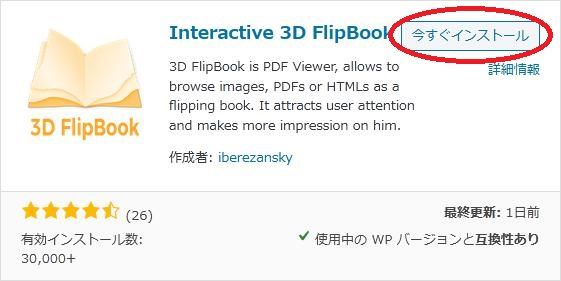
検索結果の一番左上に表示されると思うので、「今すぐインストール」をクリックします。
※一番左上に表示されない場合は、上記の画像から探して下さい。
インストールが完了したら、プラグインを「有効化」します。
プラグインのインストールに慣れていない方は、
下記の記事にて詳しく解説していますので、御覧ください。
WordPressプラグインのインストール手順を解説 – WordPress活用術
日本語化
Interactive 3D FlipBook を有効化した際に日本語化されない場合には、
日本語化用の言語パックを translate.wordpress.org から入手できる場合があります。
WordPress と関連プロジェクト(テーマ・プラグイン)用の翻訳プラットフォームとして、
translate.wordpress.org (GlotPress) が導入されています。
※ボランティアで翻訳されている場合が多いので、
全てのプラグインで、必ずしも日本語化用の言語パックが用意されているわけでは無いです。
また、用意されていても 100% 翻訳されている保証もありません。
日本語化用の翻訳ファイルの探し方は、下記の記事を参照してください。
WordPress公式での日本語化用の翻訳ファイルの探し方 – WordPress活用術
専用メニュー
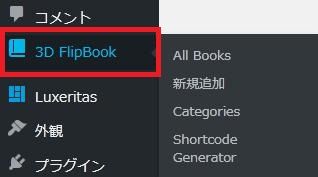
管理画面の「コメント」メニューの下に追加されています。
管理画面
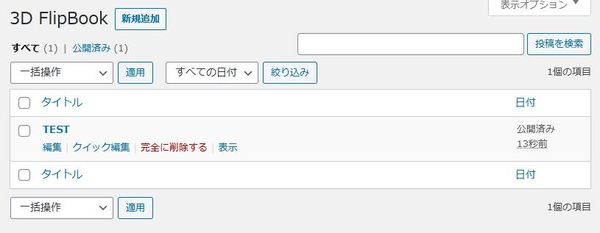
作成済みのフリップブックの一覧。
使い方
フリップブックを新規作成するには、「新規追加」をクリックします。
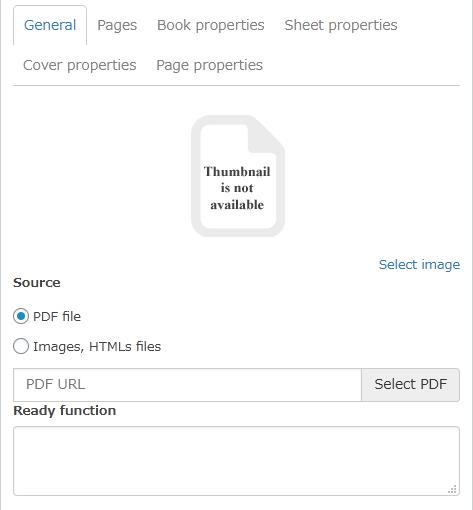
タイトルを入力し、ソース元を PDF か 画像かを選択します。
PDF の場合は、PDF をメディアライブラリから選択するかアップロードします。
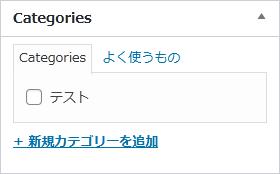
カテゴリーを指定します。
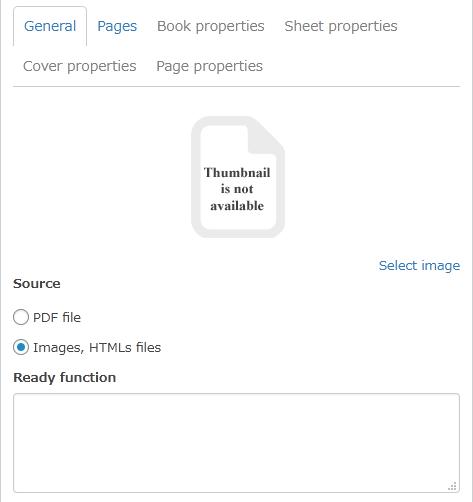
画像の方を選択すると「Pages」タブが使用可能になるので、
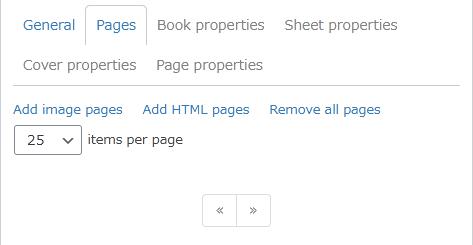
画像ファイルもしくは HTML ファイルを指定します。
カテゴリー
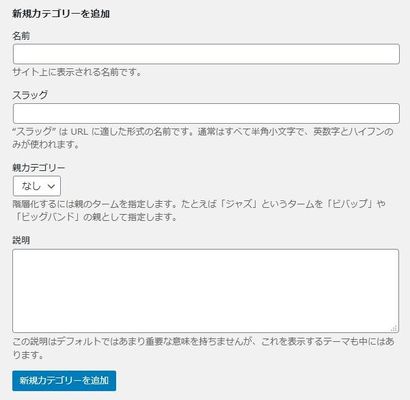
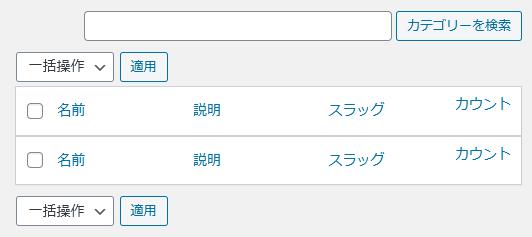
使い方は、WordPress デフォルトのものと同じです。
表示例
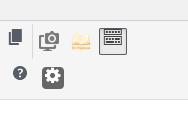
クラシックエディターでは、ショートコードビルダーボタンが追加されています。
Gutenberg では未対応なので、
「Shortcode Generator」メニューからショートコードを作成して貼り付けます。
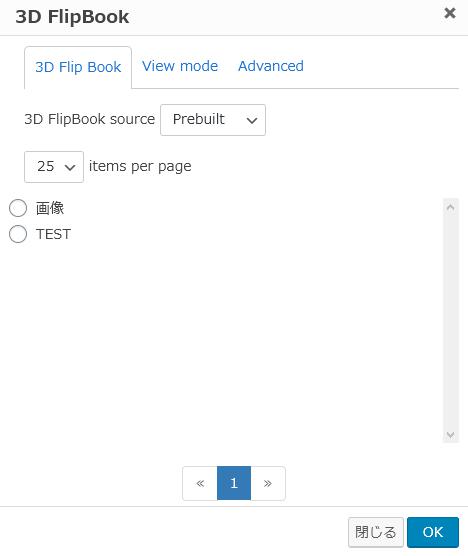
挿入するフリップブックを指定します。
Prebuilt:
作成済みのフリップブックを指定できます。
ここで、新規作成も可能。
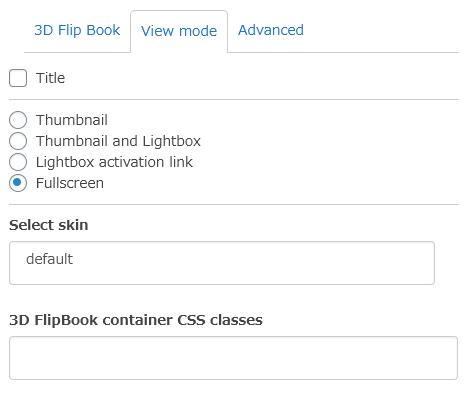
表示モードを設定できます。
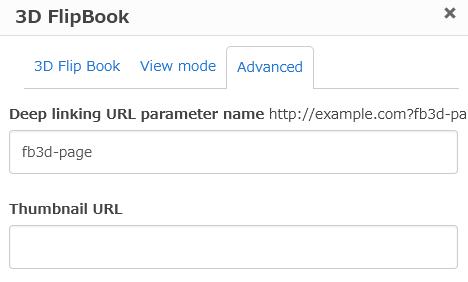
高度な設定タブ。
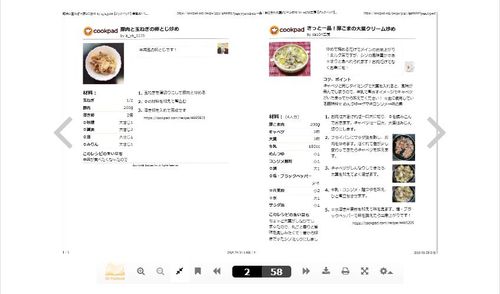
PDF ファイルの場合
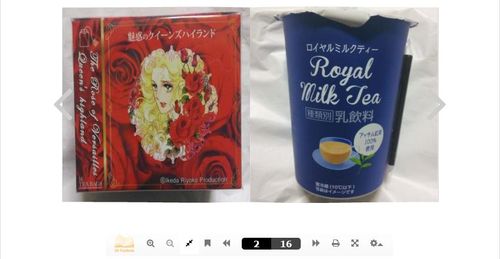
画像ファイルの場合
代替プラグイン
Interactive 3D FlipBook にほしい機能が無かった場合には、
Interactive 3D FlipBook 以外にも PDF を左右見開きのウェブマガジン風に表示できるプラグインを記事にしています。
以下では、Interactive 3D FlipBook を含めて 4 個を簡単に紹介しています。
PDFを左右見開きのウェブマガジン風に表示できるWordPressプラグイン一覧